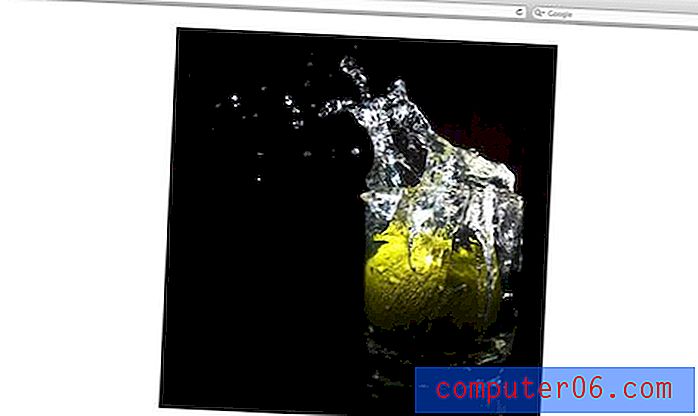Kako promijeniti lozinku na vašem iPadu 2
Zadana postavka na vašem iPadu 2 zahtijevat će da jednostavno pomaknete klizač s lijeve strane zaslona na desnu stranu zaslona u bilo kojem trenutku kada ga želite otključati. To je prikladno i sprečava slučajno pokretanje aplikacije ili promjenu datoteke. Međutim, to također znači da će svatko tko preuzme vaš iPad moći otključati i pregledati sve osobne ili osjetljive podatke koji su pohranjeni na uređaju. Ako ste slijedili naše upute o tome kako postaviti lozinku za svoj iPad, tada ste već dodali razinu šifriranja sadržaju vašeg iPad tableta. Ali ako je tu lozinku netko drugi kompromitirao ili pogodio, onda ćete je vjerojatno trebati promijeniti. Ovo je sličan način na koji je pristupni kôd postavljen na početku, tako da bi trebao biti donekle poznati teritorij ako ste vi taj koji je u početku stvorio lozinku.
Poništite pristupni kôd na vašem iPadu 2
Ovo nije rješenje za uklanjanje nepoznate lozinke. Ako ne znate lozinku ili pristupni kôd za svoj iPad, jedina opcija je da ga povežete s računalom (onim s kojim je posljednja sinkronizirana) i vratite iPad u prethodno stanje. Ako nemate pristup tom računalu, morat ćete slijediti jednu od uputa na ovoj Appleovoj stranici za podršku. Ali ako znate staru lozinku, slijedite upute u nastavku kako biste je promijenili u novu.
Korak 1: Dodirnite ikonu postavki .

Otvorite izbornik postavki iPad-a
Korak 2: Odaberite općenito opciju na lijevoj strani zaslona.

Otvorite izbornik iPad General
Korak 3: Dodirnite opciju Zaključavanje lozinke na sredini zaslona.
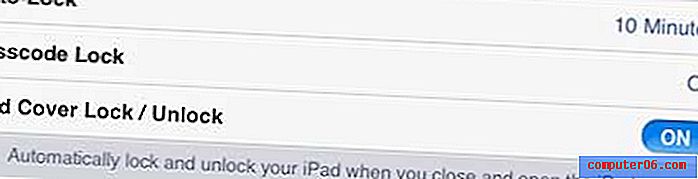
Dodirnite opciju Zaključavanje lozinke
4. korak: upišite svoj stari pristupni kôd.
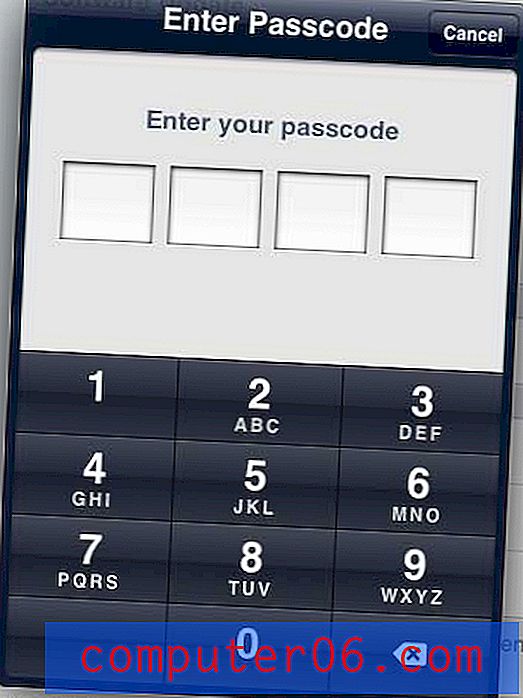
Unesite stari pristupni kôd
Korak 5: Odaberite opciju Promjena šifre na vrhu zaslona.
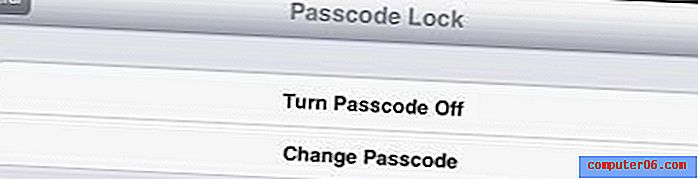
Odaberite opciju Promjena šifre
Korak 6: Ponovo upišite stari pristupni kôd.
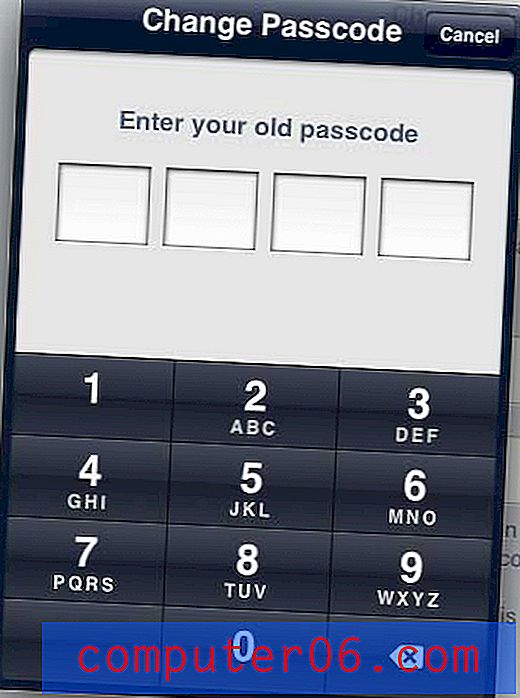
Ponovno unesite stari pristupni kôd
Korak 7: Unesite novi pristupni kôd.
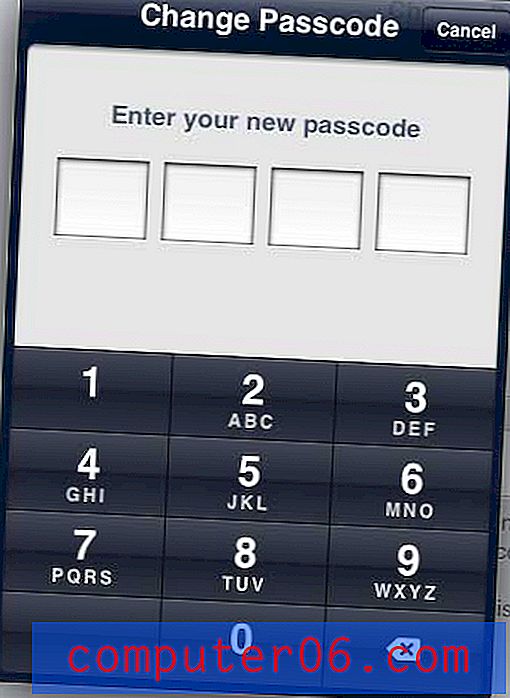
Unesite svoj novi pristupni kôd
Korak 8: Za potvrdu ponovno unesite novi pristupni kôd.
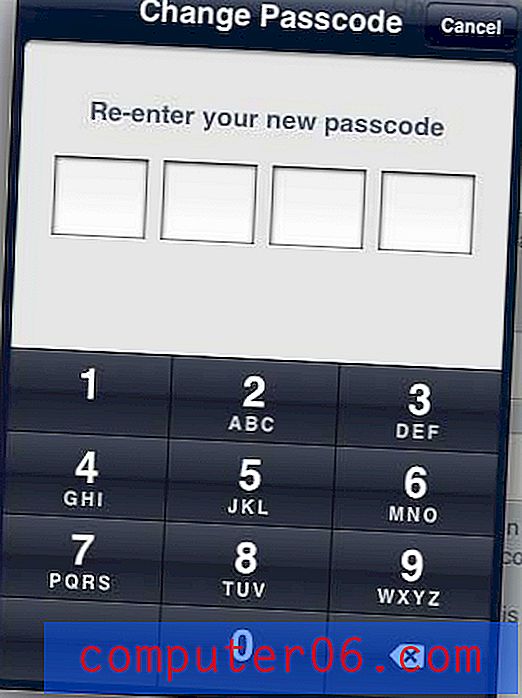
Potvrdite novi pristupni kôd
Sljedeći put kad otključate uređaj, trebat će vam novi pristupni kôd koji ste upravo postavili.
Ako ste zabrinuti zbog privatnosti na svom iPhoneu i netko drugi ga redovito koristi, možda će vam biti korisno da u aplikaciji preglednika Safari omogućite privatno pregledavanje.